Телеграм – это одно из самых популярных приложений для обмена сообщениями, и установка Телеграм Десктоп на компьютер позволяет использовать все его возможности непосредственно с рабочего стола. Это удобное решение для пользователей, предпочитающих работать с мессенджером на большом экране и имеющих постоянный доступ к своим сообщениям, файлам и контактам.
Если вы хотите узнать, как установить Телеграм Десктоп на свой компьютер, то вам необходимо следовать нескольким простым шагам. Во-первых, вам нужно скачать приложение с официального сайта Телеграм. Для этого перейдите на страницу загрузки и выберите соответствующую версию для вашей операционной системы.
Когда загрузка завершится, найдите загруженный файл в своей папке загрузок и запустите его. Вы увидите диалоговое окно, в котором вам нужно будет подтвердить установку приложения. Нажмите "Установить" и дождитесь завершения процесса.
После установки Телеграм Десктоп, запустите приложение и введите свой номер телефона. Вы получите СМС-сообщение с кодом подтверждения, который нужно будет ввести в приложение. После этого вы будете автоматически войдете в свою учетную запись Телеграм и сможете начать общаться с вашими контактами прямо с рабочего стола.
Установка Телеграм Десктоп
Вот пошаговая инструкция, которая поможет вам установить Телеграм Десктоп на ваш компьютер:
- Перейдите на официальный сайт Телеграм по ссылке https://desktop.telegram.org/
- Нажмите на кнопку "Получить для Windows" или "Получить для macOS", в зависимости от операционной системы вашего компьютера.
- После скачивания файла установки, откройте его, следуя инструкциям на экране. Возможно, вам потребуется подтверждение прав администратора.
- После завершения установки, запустите Телеграм Десктоп.
- На первом экране приложения вам будет предложено ввести номер телефона. Введите свой номер и нажмите "Далее".
- Подтвердите номер телефона, следуя инструкциям на экране. Вам может прийти SMS с кодом подтверждения, который вам нужно будет ввести в приложение.
- Поздравляю! Теперь вы можете приступить к использованию Телеграм Десктоп и наслаждаться всеми его удобствами и функциями.
Теперь вы знаете, как установить Телеграм Десктоп на свой компьютер. Наслаждайтесь общением с друзьями, делитесь файлами и оставайтесь всегда на связи!
Основные этапы установки программы

Установка Телеграм Десктоп на компьютер может быть выполнена всего за несколько простых этапов. Вот подробная инструкция:
Шаг 1: Перейдите на официальный сайт Телеграм Десктоп (https://desktop.telegram.org) и найдите раздел загрузок.
Шаг 2: Нажмите на кнопку "Скачать" и выберите соответствующую версию программы для вашей операционной системы (Windows, macOS или Linux).
Шаг 3: После завершения загрузки откройте установочный файл, который был сохранен на вашем компьютере.
Шаг 4: В процессе установки возможно, что вам будет предложено выбрать язык программы и папку назначения. Следуйте инструкциям на экране и сделайте необходимые выборы.
Шаг 5: После завершения установки Телеграм Десктоп будет доступен в списке установленных программ на компьютере.
Шаг 6: Откройте программу и следуйте инструкциям по настройке. Вы можете войти в свою учетную запись, указав свой номер телефона и ввод непосредственно кода подтверждения.
Шаг 7: После успешной авторизации вы сможете наслаждаться полным функционалом Телеграм Десктоп и общаться со своими контактами.
Следуя этим простым шагам, вы сможете быстро и легко установить Телеграм Десктоп на свой компьютер и наслаждаться удобным мессенджером со всеми его возможностями.
Подробная инструкция по установке
Для установки Телеграм Десктоп на компьютер необходимо следовать нескольким простым шагам:
- Перейдите на официальный сайт Телеграм по адресу https://desktop.telegram.org/.
- На главной странице сайта вы найдете кнопку "Скачать для Windows" или "Скачать для Mac", в зависимости от вашей операционной системы. Щелкните на эту кнопку.
- После того как загрузка завершится, найдите скачанный файл и запустите его.
- В открывшемся окне установщика нажмите кнопку "Установить".
- Дождитесь завершения установки. В это время на рабочем столе или в меню "Пуск" должна появиться иконка Телеграм Десктоп.
- Щелкните на иконке Телеграм Десктоп, чтобы открыть приложение.
- После открытия приложения вам будет предложено ввести номер телефона. Введите свой номер телефона и нажмите кнопку "Далее".
- В следующем окне введите код подтверждения, который придет вам в виде СМС.
- После успешной авторизации вам предложат сохранить синхронизацию с устройствами. Вы можете выбрать "Да" или "Нет" в зависимости от ваших предпочтений.
- Поздравляю! Теперь вы можете пользоваться Телеграм Десктоп на своем компьютере.
Таким образом, вы успешно установили Телеграм Десктоп и готовы начать общаться с друзьями и коллегами прямо с рабочего стола своего компьютера.
Загрузка программы с официального сайта
Для установки Телеграм Десктоп на ваш компьютер, вам необходимо сначала скачать установочный файл с официального сайта.
| Шаг 1: | Откройте веб-браузер и перейдите на официальный сайт Телеграма по адресу https://desktop.telegram.org/. |
| Шаг 2: | На главной странице сайта вы увидите кнопку "Get Telegram for Windows", "Get Telegram for Mac" или "Get Telegram for Linux", в зависимости от операционной системы вашего компьютера. Нажмите на соответствующую кнопку. |
| Шаг 3: | После нажатия на кнопку загрузки, установочный файл начнет загружаться на ваш компьютер. Он может быть сохранен в папке "Загрузки" или показан в нижней части вашего браузера. |
| Шаг 4: | Подождите, пока загрузка завершится полностью. Время загрузки может варьироваться в зависимости от скорости вашего интернет-соединения. |
После завершения загрузки установочного файла, вы будете готовы перейти к следующему этапу: установке Телеграм Десктоп на ваш компьютер.
Запуск установочного файла

После скачивания установочного файла на ваш компьютер, вы должны найти его в папке, в которую он был загружен. Обычно эта папка называется "Загрузки" или "Downloads" и находится в основной папке вашей системы.
Когда вы нашли установочный файл Телеграм Десктоп, щелкните правой кнопкой мыши на нем и выберите "Открыть" из контекстного меню. Это запустит процесс установки программы.
Если ваша система требует подтверждения администратора для запуска установочного файла, вам может потребоваться ввести пароль администратора или щелкнуть "Да" во всплывающем окне для продолжения установки.
После запуска установочного файла Телеграм Десктоп, вам будет предложено выбрать язык программы. Выберите предпочтительный язык из списка и нажмите "ОК". Затем следуйте инструкциям на экране, чтобы завершить процесс установки.
Когда установка будет завершена, вы сможете запустить Телеграм Десктоп и начать использовать его для общения с друзьями и семьей.
Выбор языка и настройка параметров

После установки Телеграм Десктоп на компьютер, первым делом вам будет предложено выбрать язык интерфейса. Для этого откройте приложение и в верхней панели выберите "Настройки" (Settings).
В окне настроек найдите раздел "Язык" (Language) и нажмите на кнопку "Изменить" (Change). В открывшемся списке выберите необходимый язык из предложенных вариантов.
После выбора языка, вы также можете настроить другие параметры приложения. В разделе "Настройки" (Settings) вы найдете ряд опций, включая настройку автоматической загрузки медиафайлов, настройку уведомлений и другие важные функции.
Также, в настройках Телеграм Десктоп вы можете настроить безопасность вашего аккаунта. Настройки безопасности позволяют включить двухфакторную аутентификацию и настроить пароль для доступа к приложению.
Не забудьте сохранить изменения, нажав на кнопку "Применить" (Apply). Теперь вы можете пользоваться Телеграмом на вашем компьютере на выбранном языке и с настроенными параметрами по вашему желанию.
Полезные советы для успешной установки
Установка Телеграм Десктоп на компьютер может показаться простой задачей, но следуя некоторым советам, вы сможете выполнить процесс более гладко и без проблем.
1. Проверьте системные требования:
Перед установкой убедитесь, что ваш компьютер соответствует минимальным системным требованиям для работы с Телеграм Десктоп. Обратите внимание на объем оперативной памяти, дисковое пространство и операционную систему.
2. Загрузите программу:
Перейдите на официальный сайт Телеграм Десктоп и скачайте установочный файл для вашей операционной системы. Убедитесь, что загружаете приложение с официального и проверенного сайта, чтобы избежать установки вредоносного ПО.
3. Выполните установку:
Запустите установочный файл и следуйте инструкциям на экране. Ознакомьтесь с лицензионным соглашением и принимайте решения о дополнительных компонентах, которые вы хотите установить. Обычно Телеграм Десктоп предоставляет возможность выбора языка интерфейса и создания ярлыка на рабочем столе.
4. Введите номер телефона:
После завершения установки откроется окно входа в Телеграм Десктоп. Введите свой номер телефона и следуйте инструкциям для подтверждения номера. После этого вы сможете войти в Telegram на своем компьютере и использовать все его функции.
5. Защитите свою учетную запись:
После установки рекомендуется включить двухфакторную аутентификацию, чтобы обезопасить свою учетную запись от несанкционированного доступа. Это поможет сохранить ваши личные данные и сообщения в безопасности.
Следуя этим полезным советам, вы сможете успешно установить Телеграм Десктоп на свой компьютер и наслаждаться всеми преимуществами этого мессенджера на большом экране.
Проверка системных требований перед установкой
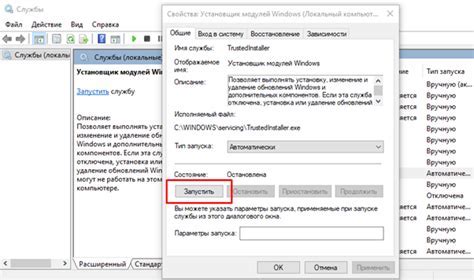
Перед установкой Телеграм Десктоп на ваш компьютер, необходимо убедиться, что его система соответствует минимальным требованиям:
- Операционная система: Windows (7 и выше), macOS (10.12 и выше), Linux (64-битные версии Ubuntu, Fedora или Debian)
- Процессор: 1 ГГц или быстрее
- Оперативная память: 1 ГБ (для 32-битных систем) или 2 ГБ (для 64-битных систем)
- Место на жестком диске: 200 МБ свободного пространства
- Интернет-соединение: стабильное подключение с минимальной скоростью 100 Кбит/с
Если ваш компьютер удовлетворяет всем указанным требованиям, вы можете продолжить установку Телеграм Десктоп на ваше устройство. В противном случае, перед установкой рекомендуется обновить операционную систему или обратиться к специалисту для получения помощи в настройке вашего компьютера.